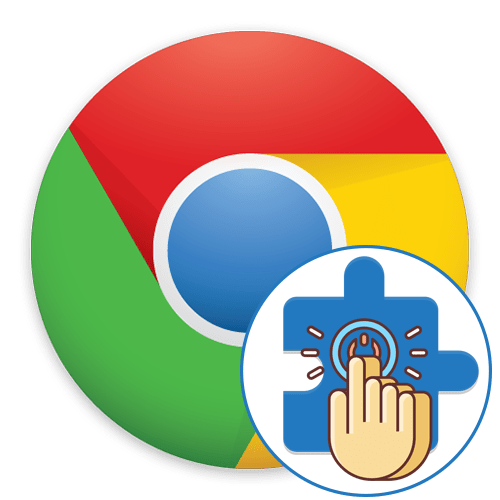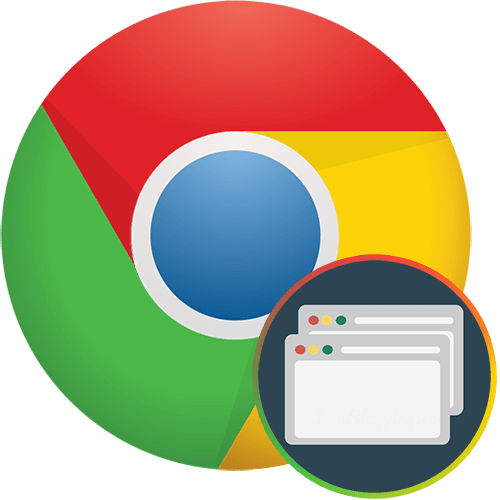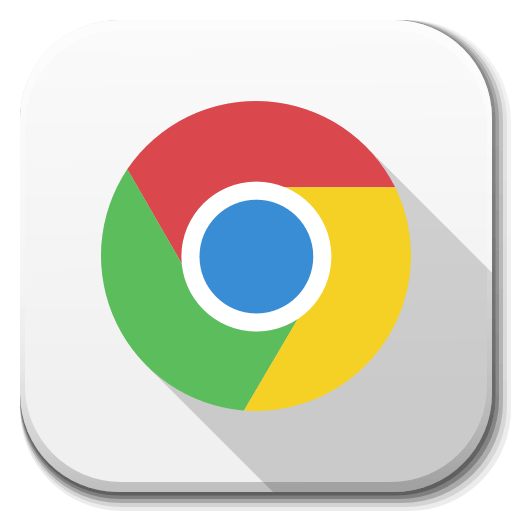Зміст
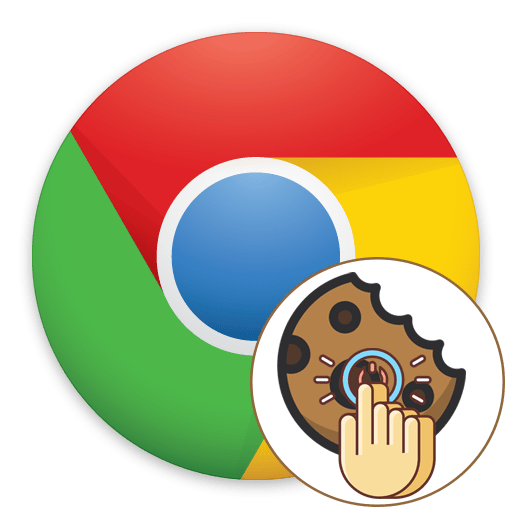
Cookie &8212; корисна технологія, яка реалізується при роботі з веб оглядачем. Її алгоритм дій полягає в збереженні певної інформації, наприклад, персональних даних або відомостей ідентифікації користувача під час взаємодії з сайтом. Ця інформація зберігається на комп'ютері у користувача і він може всіляко нею управляти. За замовчуванням збереження куки включено в налаштуваннях браузера, але через деяких причин параметри можуть скинутися. Сьогодні ми хочемо продемонструвати, як активувати збереження всіх цих відомостей в Google Chrome .
За замовчуванням куки зберігаються абсолютно на всіх сторінках, а якщо ця функція відключена, то зберігання зовсім припиняється. Однак існує можливість налаштувати і збереження для кожного сайту. Далі ми торкнемося обидві ці теми, описавши два доступних способи вирішення поставленого завдання. Від вас буде потрібно тільки вибрати відповідний і слідувати інструкції, щоб без будь-яких труднощів включити cookie на одному або декількох веб-ресурсах. Якщо ви ще не розібралися з поняттям cookie детально, зробіть це, ознайомившись з пояснювальною статтею на нашому сайті за наступним посиланням.
Детальніше: Що таке куки в браузері
Спосіб 1: Меню & 171; відомості про сайт & 187;
Перший метод передбачає Налаштування одного конкретного сайту під час переходу на нього. Здійснюється ця операція через меню &171; відомості про сайт&187; . Це дуже зручно в тих ситуаціях, коли ви не хочете відкривати головне вікно налаштувань хрому і шукати там потрібні пункти. У цій ситуації вам слід зробити всього кілька простих кроків, описаних далі.
- При переході на сторінку веб-ресурсу часто внизу відображається інформація про те, що тут використовуються cookie для зберігання даних на вашому комп'ютері. Однак поява такого вікна ще не говорить про те, що збереження відбувається в поточний момент. Буде потрібно вручну перевірити цю настройку.
- Для цього натисніть на значок у вигляді замку, який знаходиться зліва від адресного рядка.
- У спливаючому вікні виберіть пункт &171;налаштування файлів cookie&187; .
- Якщо куки на цьому сайті не зберігаються, значить, веб-сервіс знаходиться в розділі &171;заблоковано&187; . Вам буде потрібно вибрати всі присутні тут файли і натиснути на кнопку &171; дозволити&187; .
- Після, коли всі написи будуть виділені сірим кольором, а збоку з'явиться напис &171;дозволено&187; , клікніть на & 171; Готово&187; , щоб завершити налаштування.
- В якості останнього кроку перезавантажте сторінку, щоб нові налаштування cookie вступили в силу.
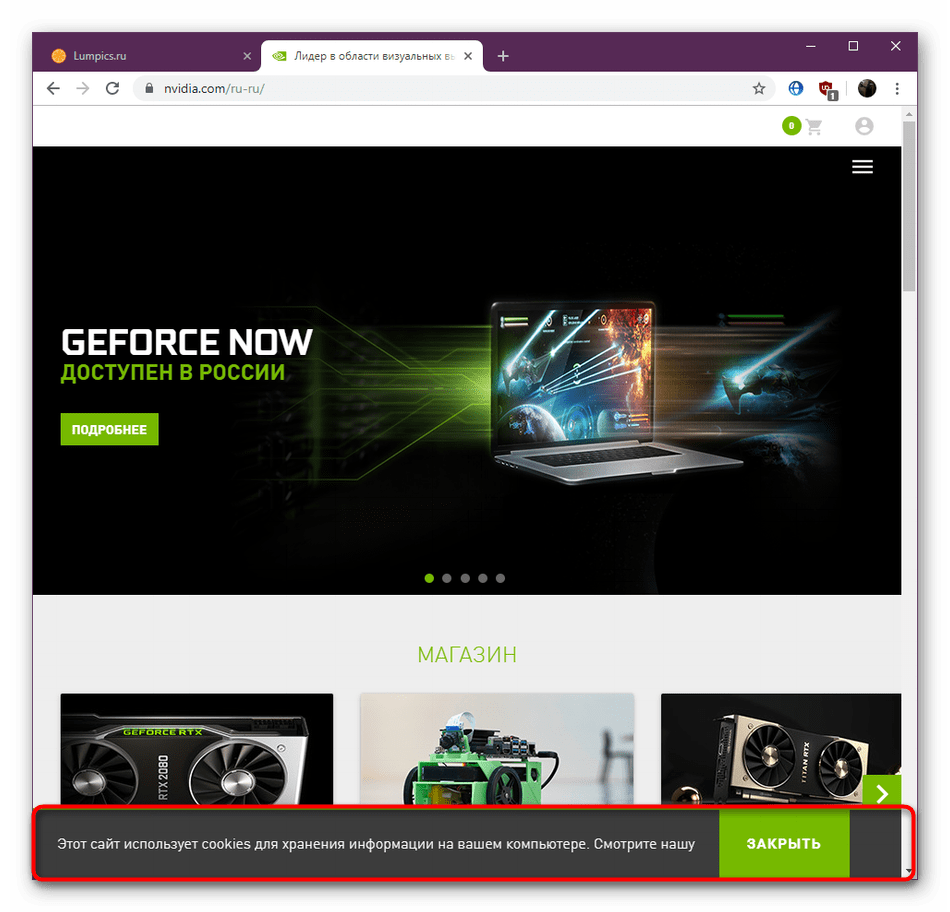
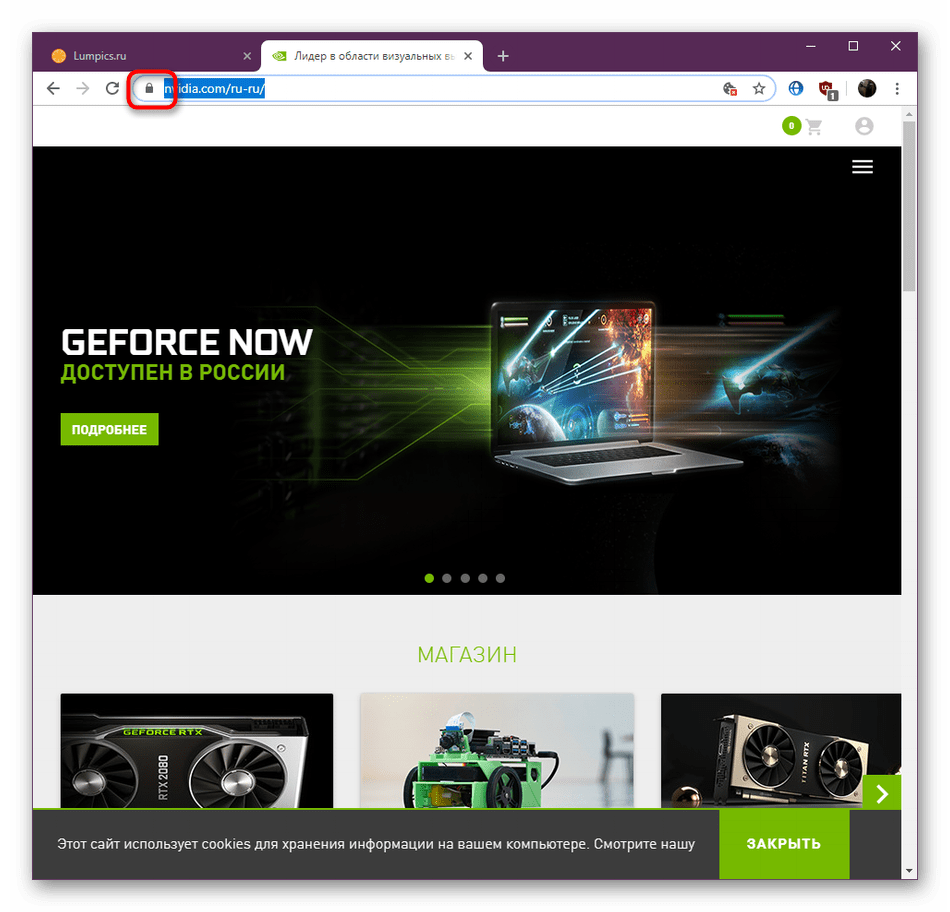
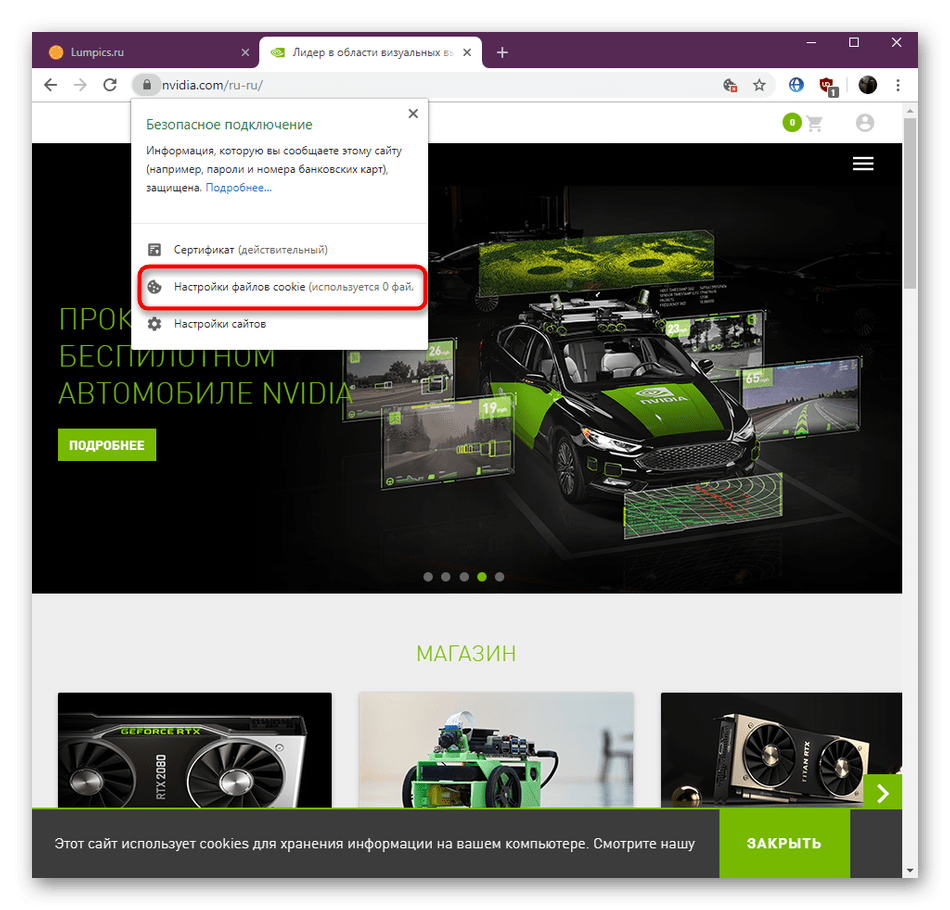
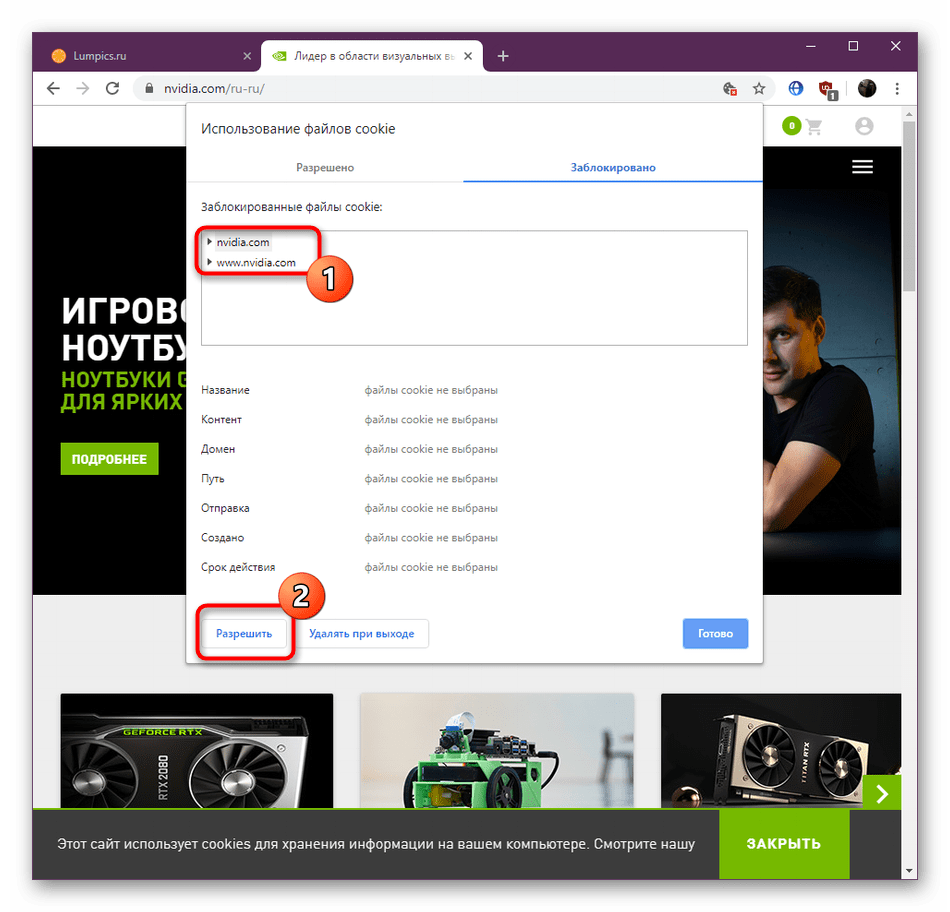
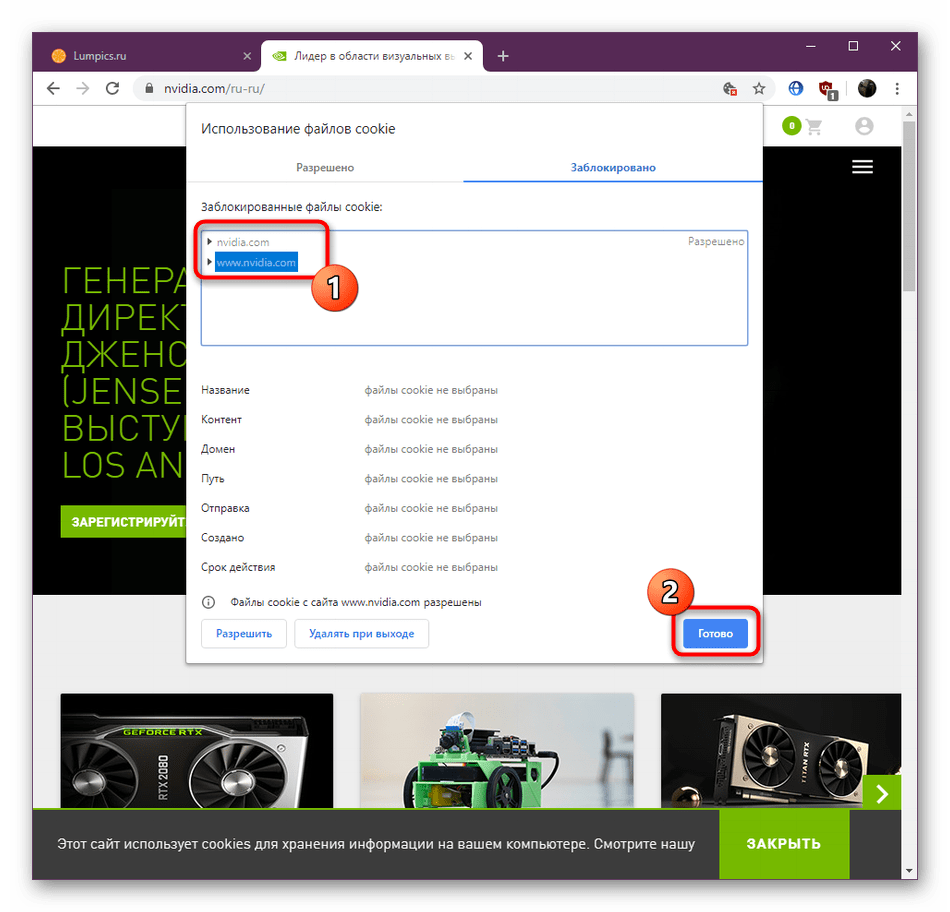
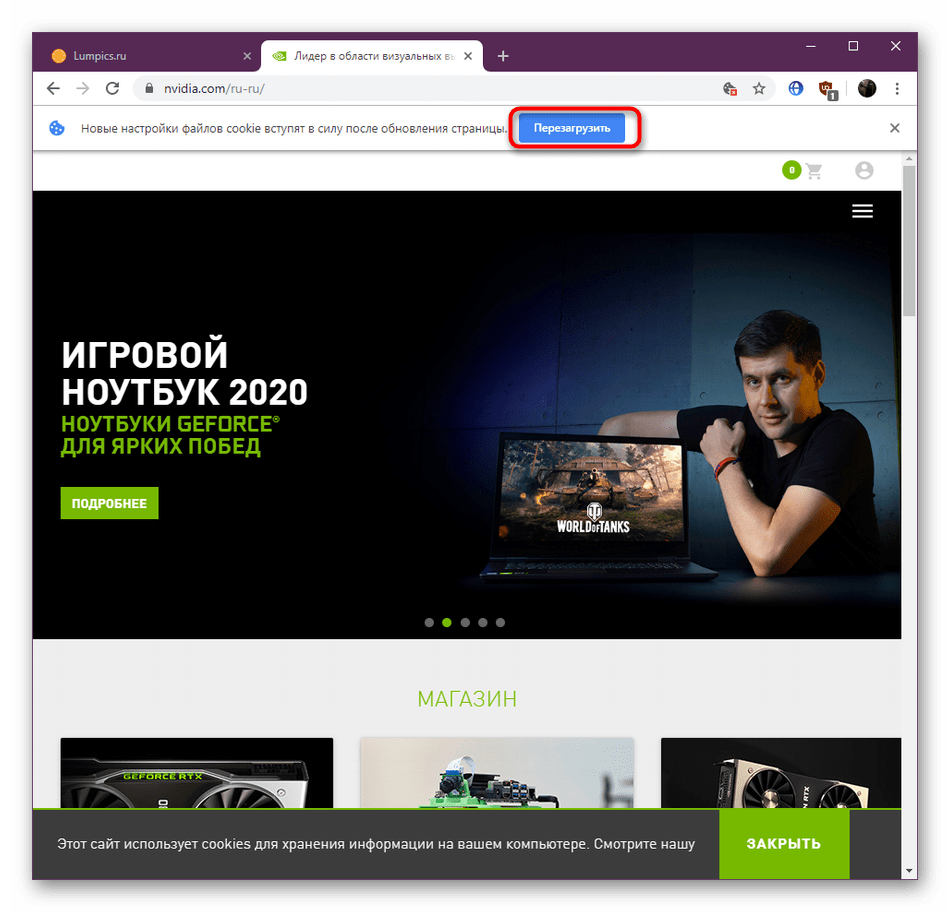
Як бачите, нічого складного в дозволі Збереження cookie для конкретного веб-ресурсу немає, проте цей варіант не спрацює в тій ситуації, коли ця опція відключена в глобальних налаштуваннях браузера. Про це ми поговоримо в наступному способі.
Спосіб 2: налаштування браузера
Розглянемо найпопулярніший варіант включення cookie в Google Chrome, який використовують більшість користувачів. Увагу на цю інструкцію слід звернути і тим, хто бажає налаштовувати конкретні сайти, не переходячи на кожен з них, щоб реалізувати розглянутий вище метод.
- Відкрийте меню веб-оглядача натисканням по спеціально відведеній піктограмі у вигляді трьох вертикальних точок в правому верхньому куті. У списку перейдіть в & 171; Налаштування&187; .
- Опустіться вниз вікна і розгорніть додаткові параметри, клікнувши по відповідному напису.
- У розділі & 171; конфіденційність та безпека & 187; вас цікавить Категорія &171;налаштування сайту&187; .
- Тут в &171;дозволах&187; клацніть по рядку &171; файли cookie та дані веб-сайтів & 187; .
- Активуйте параметр & 171; дозволити сайтам зберігати та читати файли cookie (рекомендовано)&187; , щоб включити збереження даних абсолютно для всіх веб-ресурсів.
- Якщо якийсь із сайтів потрапив в розділ &171; блокувати & 187; , але ви хочете зробити так, щоб файли зберігалися, клікніть по кнопці у вигляді трьох вертикальних точок праворуч від адреси сайту.
- У контекстному меню натисніть на &171; дозволити&187; .
- При бажанні додати сайт в список дозволених, який ще відсутній в Пам'яті хрому, в категорії & 171; дозволити&187; клацніть на & 171; додати&187; .
- Вручну введіть назву сайту та збережіть зміни.
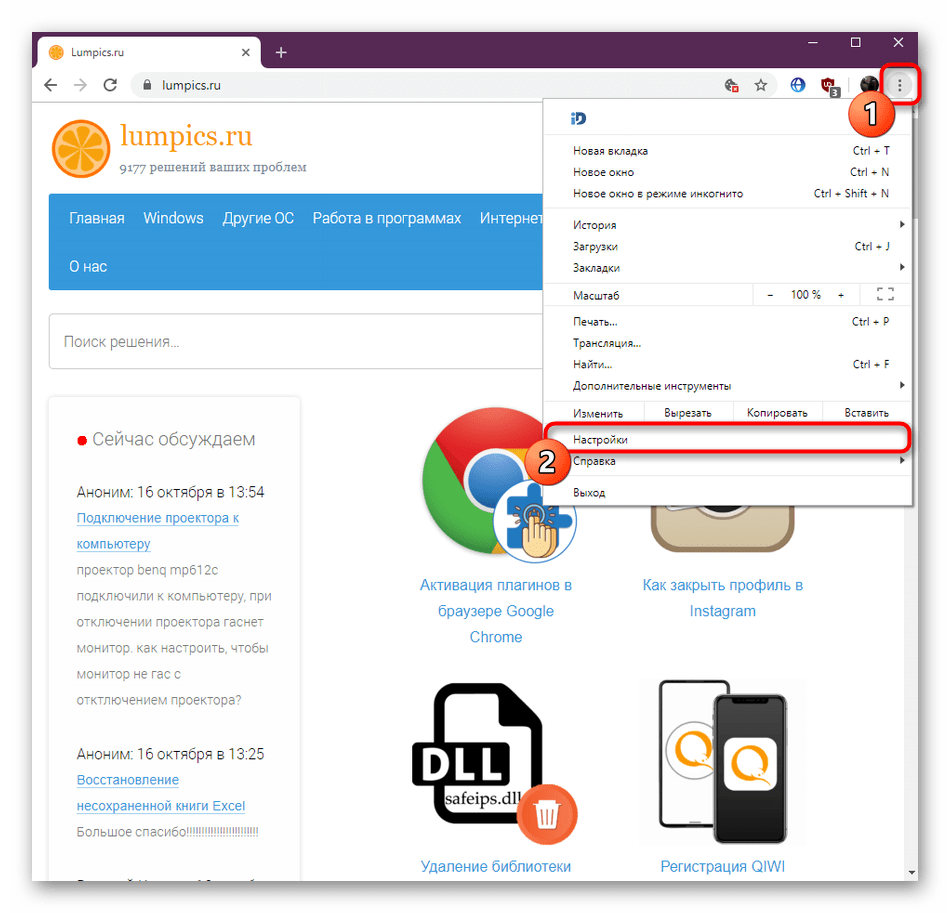
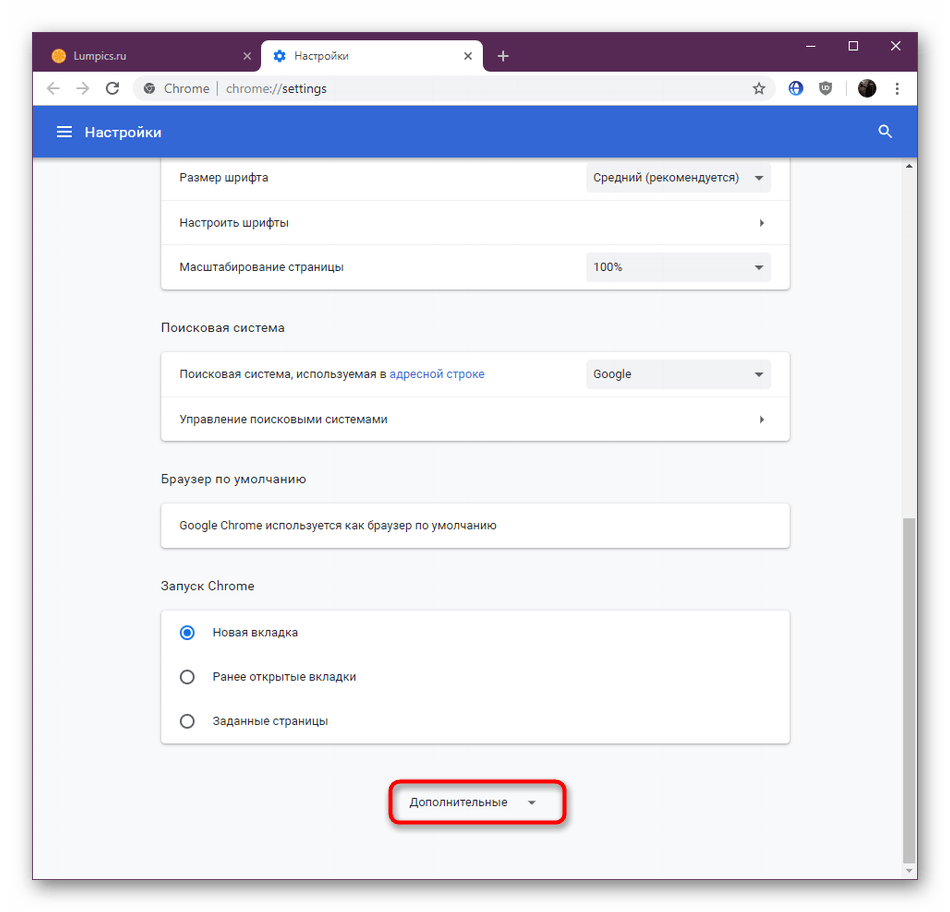
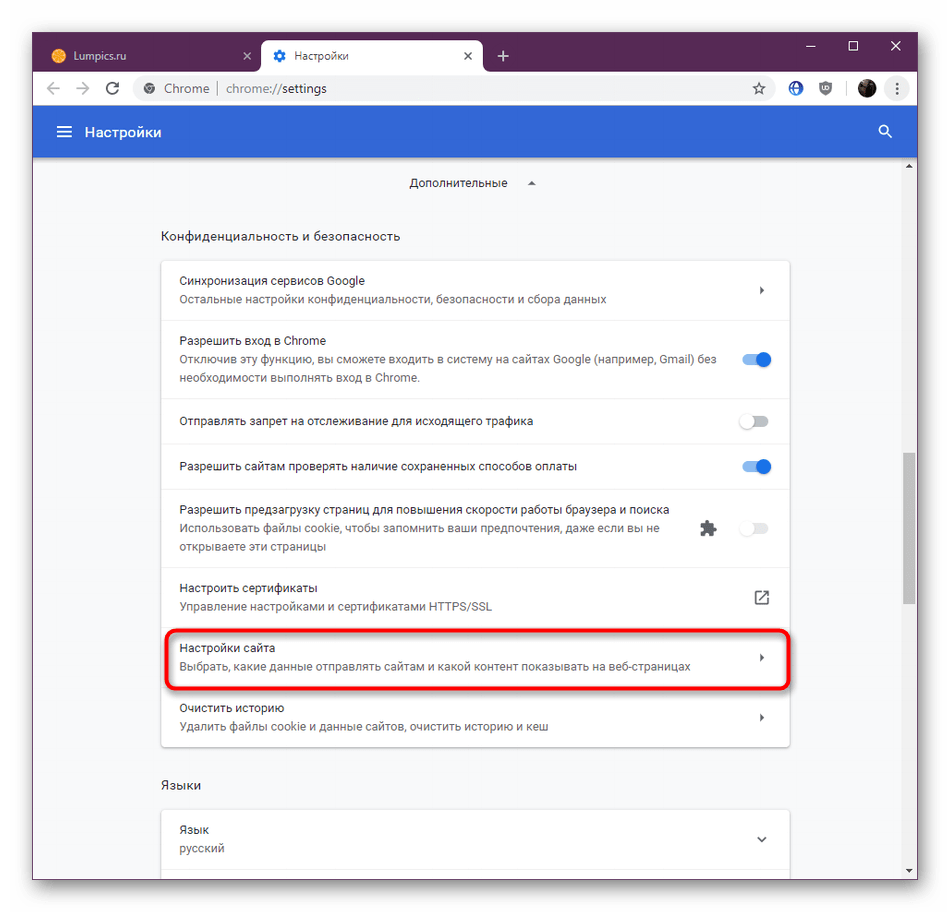
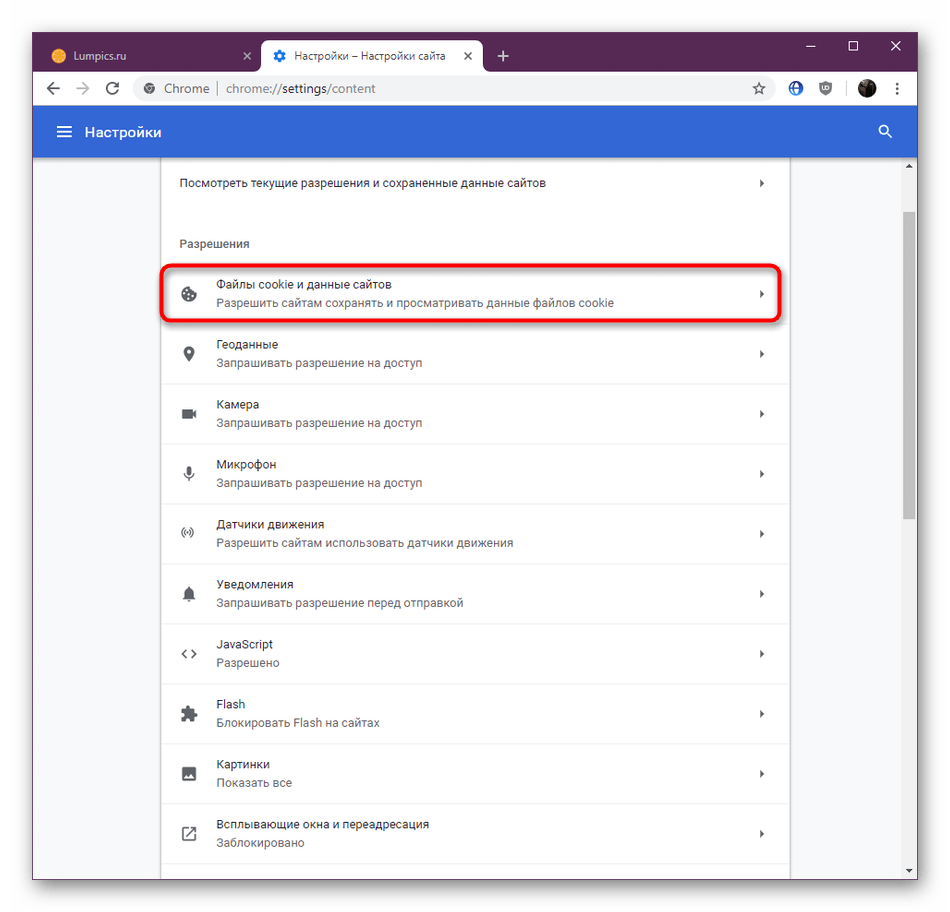
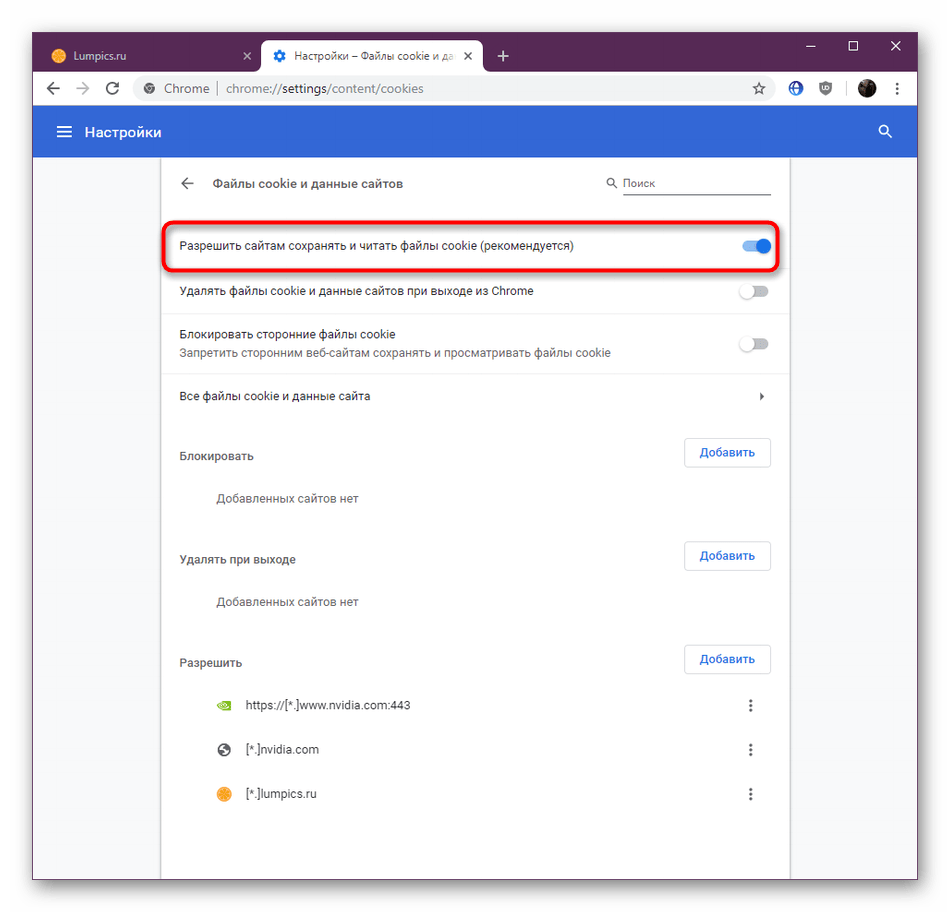
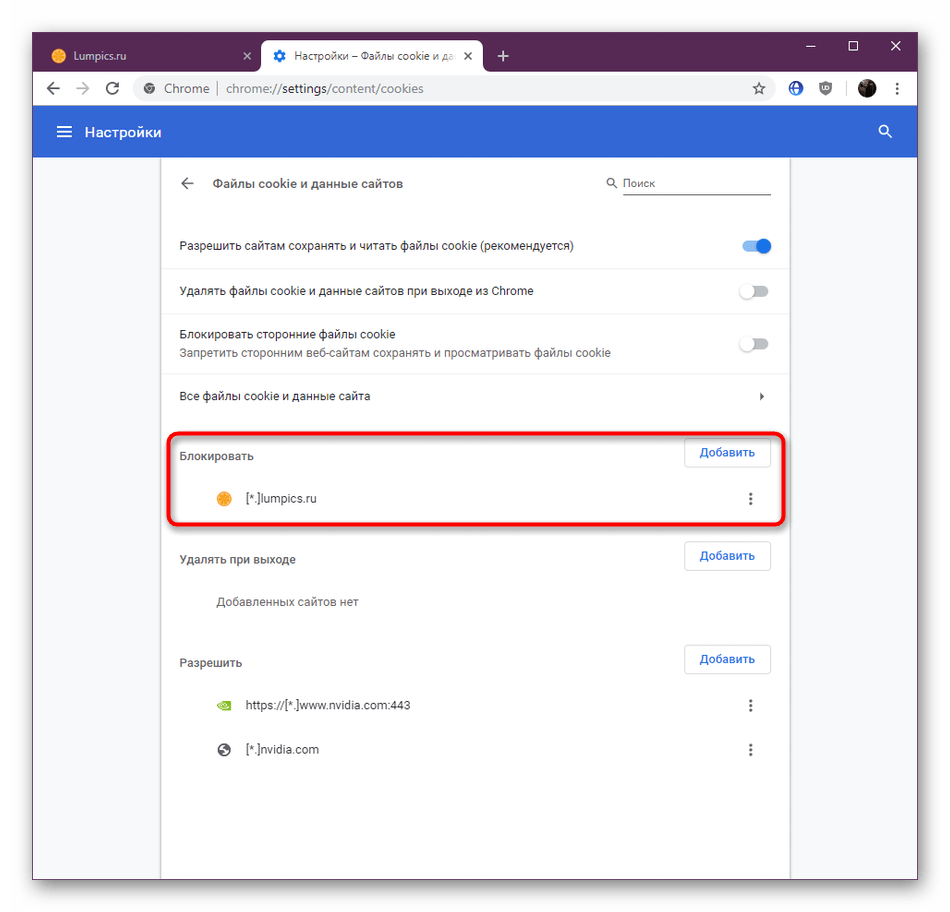
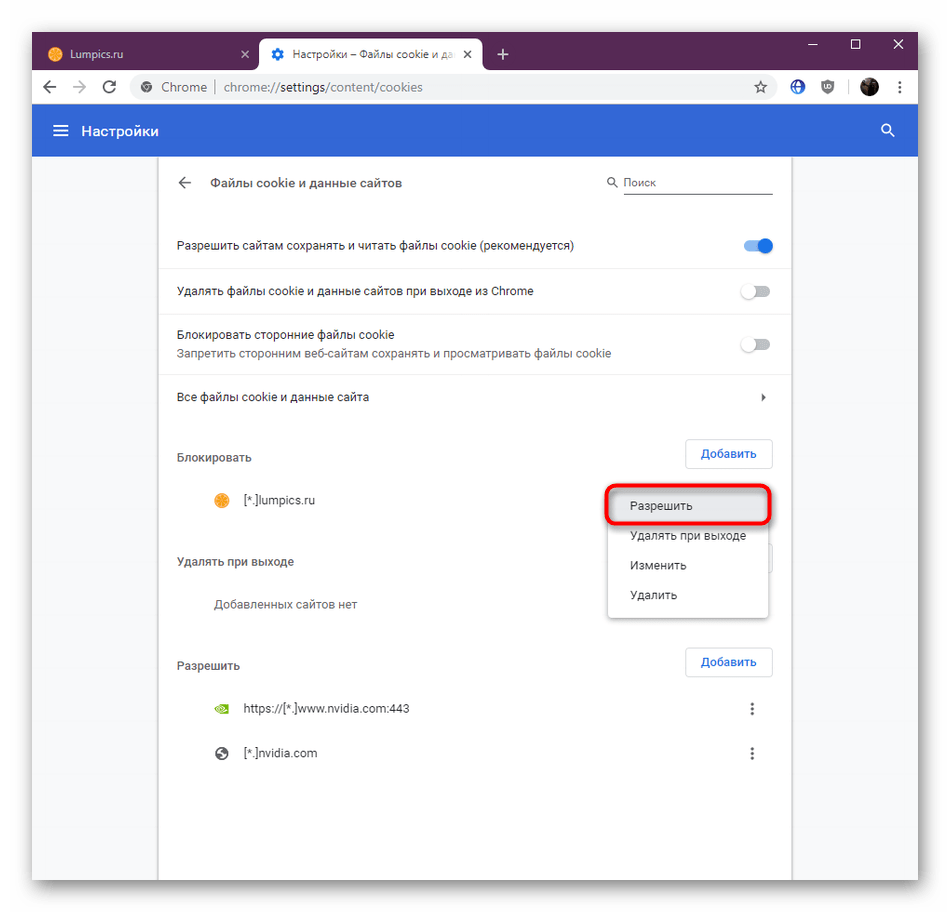
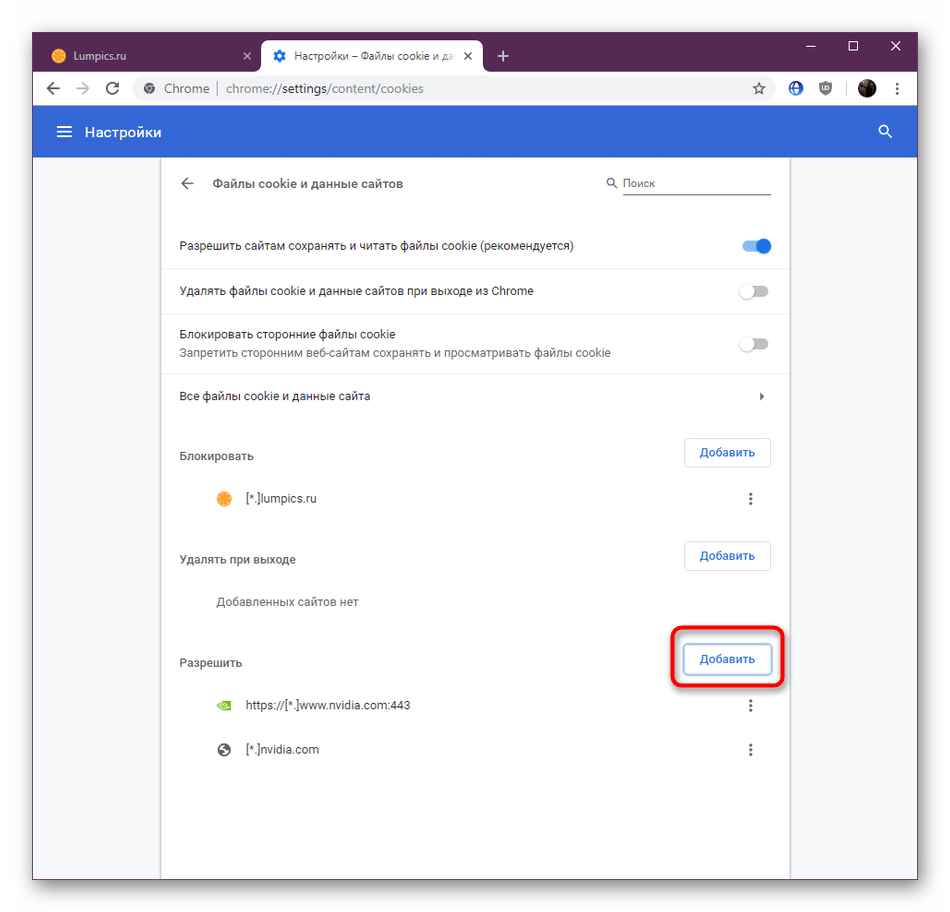
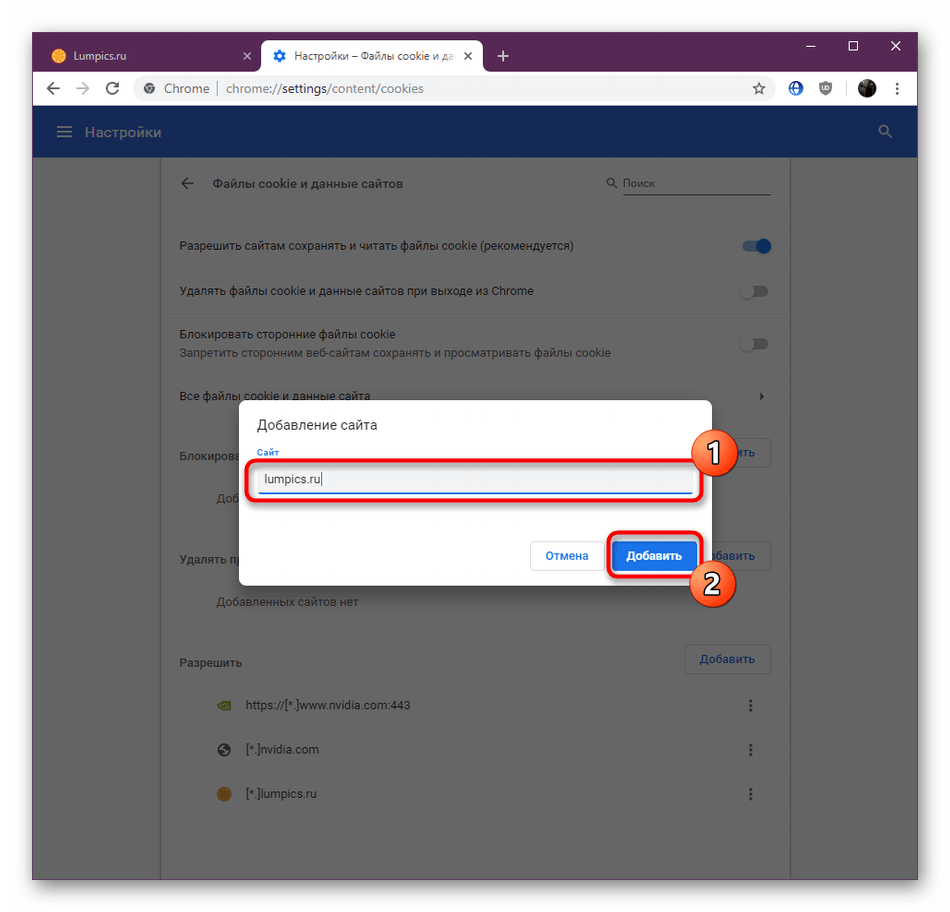
Представлені вище інструкції базувалися на останній версії Google Chrome. Якщо ви при прочитанні виявили, що якісь пункти меню не збігаються, рекомендується встановити оновлення браузера. Це допоможе не тільки уникнути відмінностей в параметрах, але і налагодити стабільну роботу веб-оглядача.
Детальніше: як оновити браузер Google Chrome
У цій статті ви дізналися про два способи ввімкнення файлів cookie в Google Chrome. Виберіть оптимальний варіант і дотримуйтесь посібників, щоб досягти поставленої мети.